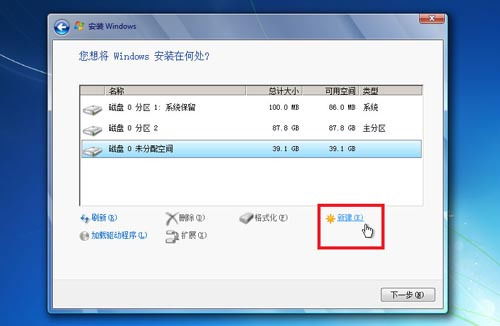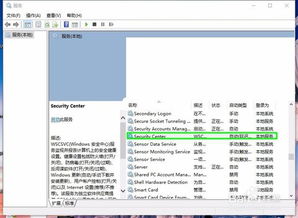微软全新的Windows 10已经发布一周时间,相信很多朋友都已经升级。然而有些朋友在升级后遇到了一些问题,其中有朋友反应,升级Windows 10后就无法启动/使用内置Windows组件,下面,让我们来看看Microsoft Community的解决方法吧。
原文内容:
Windows 10很多组件都被作为系统应用来实现,包括开始菜单、设置、小娜、Edge、行动中心和其他Windows组件。如果这些功能无法响应,请尝试以下步骤:
以管理员身份打开CMD窗口
作如下修整:
Dism /online /cleanup-image /restorehealth
如果这个命令报告无法解决问题,请停止。因为有可能是硬盘或内存的问题。Windows需要重启来修复损坏。
运行这个命令:
Sfc /scannow
如上所诉,如果这些问题不能被解决,因为有可能是硬盘或内存的问题。Windows需要重启来修复损坏。
现在,运行这两个命令吧:
PowerShell -ExecutionPolicy Unrestricted
Get-AppXPackage -AllUsers |Where-Object {$_.InstallLocation -like "*SystemApps*"} | Foreach {Add-AppxPackage -DisableDevelopmentMode -Register "$($_.InstallLocation)AppXManifest.xml"}
注意红色错误,这可能表明不能被修复的问题。如果你看到该错误,Windows需要重启来修复损坏。
注意:运行上述脚本后请重新启动。■
原文地址:http://answers.microsoft.com/zh-hans/windows/forum/windows_10-other_settings/无法启动使/0dc06a98-9b12-4aa8-83f3-17ec99d89f8b?tm=1438847472419
华硕飞行堡垒,出现Windows10无法启动的问题,也无法进行修复,请问怎么才能解决呢?
试试以下步骤:
一, 进入安全模式, 并移除最近安装的驱动程序/软件。
① 引导至WinRE(Windows Recovery Environment),可以理解为恢复模式。
可以长按开机键直到机器断电,然后再开机,再断电,重复3-5次,直到进入如下图的恢复模式。
② 从选择选项屏幕中,请点击或单击疑难解答。
③ 请点击或单击高级选项,选择[启动设置],.选择[启动],点选要进入的安全模式环境,一般状态下建议选择(4)启用安全模式。
二,使用自动修复功能,可以检测和解决某些系统问题而阻止 Windows 启动。
若要运行自动修复请按照以下步骤:
① 引导至WinRE(Windows Recovery Environment),可以理解为恢复模式。
可以长按开机键直到机器断电,然后再开机,再断电,重复3-5次,直到进入如下图的恢复模式。
② 从选择选项屏幕中,请点击或单击疑难解答。
③ 请点击或单击高级选项,然后点击或单击自动修复。
自动修复将启动并尝试修复 Windows 来禁止加载的问题。
若以上仍无效请尝试恢复系统,或系统重装。
win10电脑windows无法启动怎么办
找到“服务”启动windowsdefender这个软件的系统运行组件: 通过键盘的“windows徽标键 r”(同时按下)打开运行窗口,在输入框中输入“services.msc”,会弹出系统服务所依赖的所有组件,
这时,鼠标双击(或鼠标右击,选择属性),启动按键是灰色的,无法点击,或者点击后显示运行了,但是错误还是不能解决,这时请按继续下面步骤(win8/8.1在这一项中,都是可以点击后正常启动这个服务的)
首先,需要确认电脑不是因为中毒导致windows
defender这个软件无法运行的,这一步有效,如果是中毒引发的,可能方法会失效。
在桌面左下角的“开始按钮”上,鼠标右键单击,然后选择“命令提示符(管理员)”,记得一定要选择带管理员这一项,复制“sc
start
windefend
enable”
(引号不要复制)到cmd窗口上,然后按“enter”键
这时再返回,找到系统的widows
defender这个软件,双点启动,就会发现,服务正常了。
如果还是不正常,可以在运行第三步后,再操作一下第一和第二步,把服务启动一下。
以上的方法,只是win10预览版的一个bus,后期的版本或是正式版出来后,有可能会修复。